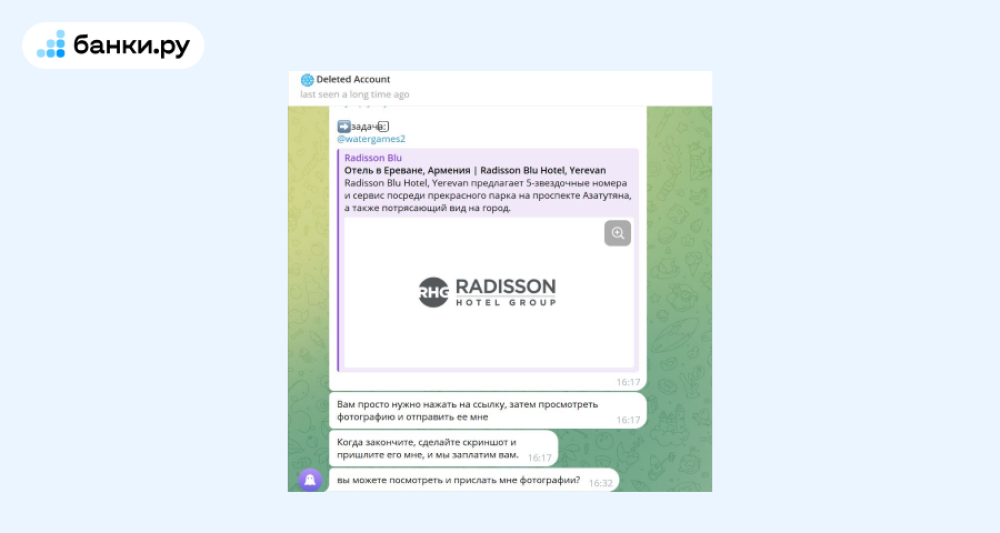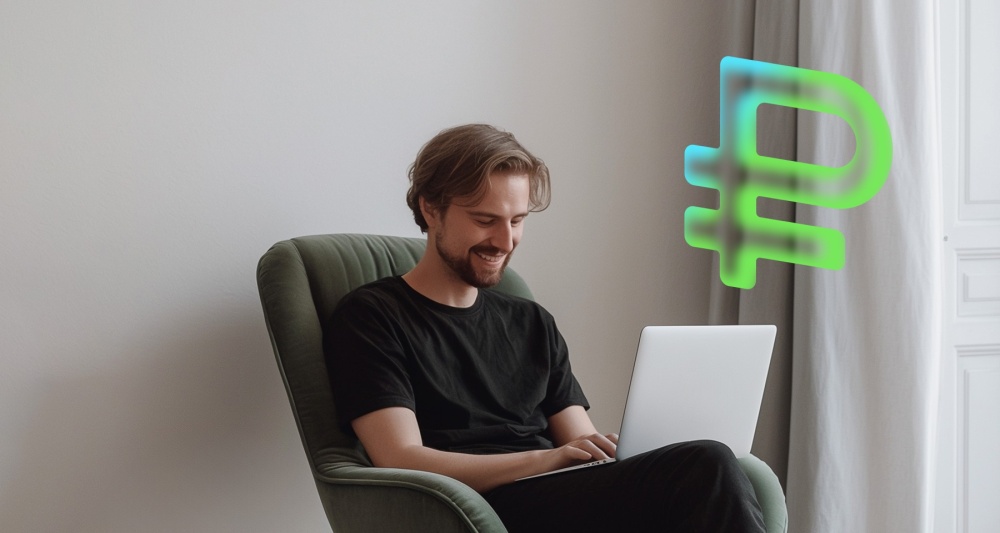На компьютерах с операционной системой Windows есть удобная кнопка PrintScreen для быстрого скриншота, а в Mac OS нужно запомнить сочетания клавиш. Зато этими сочетаниями можно сделать не только скриншот всего экрана, но и отдельных частей или записать скринкаст (видеозапись экрана) без дополнительных приложений.
Как сделать снимок всего экрана на MacBook
Сочетание клавиш: Shift + Command + 3. Нажмите все три кнопки одновременно. Если все получилось, то в правом нижнем углу появится миниатюра скриншота. На нее можно нажать и отредактировать изображение: кадрировать, что-то замазать, добавить подпись, текст и так далее. Скриншот сохранится на рабочем столе.
Как сделать скриншот области экрана на «макбуке»
Сочетание клавиш: Shift + Command + 4. Нажмите все три кнопки одновременно. Вместо курсора появится значок, похожий на плюс. Удерживайте кнопку мыши или трекпада и выберите область, которую нужно заскринить. Если область выбрана, то просто отпускаем трекпад или мышь. В правом углу появится миниатюра скриншота, на которую можно нажать и отредактировать. Если в момент выбора области понадобилось отменить действие, то нажмите Esc.
Узнайте, где ваши финансы дают сбой
Чекап от Банки.ру — это бесплатный тест, который поможет быстро оценить ваше финансовое здоровье. Ответьте на несколько вопросов, чтобы проанализировать свои доходы и расходы и понять, что можно улучшить.
Чтобы пройти тест, бесплатно скачайте приложение Банки.ру.

Как сделать красивый скрин с тенью на Mac
Сочетание клавиш: Shift + Command + 4, а после нажать пробел. Значок курсора сменится на значок фотоаппарата, тогда можно нажимать на левую кнопку мыши или трекпада. Получится красивый скриншот с белым фоном и тенью. Чтобы сделать такой скрин в браузере, нужно немного уменьшить окно.
Как записать экран на «маке» на видео (скринкаст)
Сочетание клавиш: Shift + Command + 5. Зажмите все три кнопки одновременно. После этого появится меню выбора: первые три варианта — это обычные скриншоты, следующие два — запись всего экрана или отдельной области. Когда будет выбран один из двух вариантов, курсор сменится на значок фотоаппарата.
Нажмите левой кнопкой мыши или трекпада, чтобы начать запись. Для остановки записи нажмите то же сочетание клавиш, чтобы вызвать меню: Shift + Command + 5, и нажмите кнопку Стоп.
Как выбрать папку для сохранения скриншотов на Mac OS
Сочетание клавиш: Shift + Command + 5. Зажмите все кнопки одновременно, чтобы появилось меню. Нажмите «Параметры» → «Место сохранения». Выберите из вариантов: «Рабочий стол», «Документы» или свой вариант «Другое расположение».